Что такое дублирование экрана? Как это использовать

[ad_1]
Если вы новичок в вопросах зеркалирования, это руководство должно сильно помочь вам, рассказав, что такое зеркальное отображение экрана и как вы можете использовать его на своих устройствах. Прочтите, чтобы узнать все подробно.
Советы по дублированию экрана и AirPlay
Советы и приложения по дублированию экрана
AnyTrans
Интеллектуальный перенос, резервное копирование и управление содержимым iOS
- Переносите фотографии, музыку, видео и многое другое на компьютер и наоборот.
- Гибкое резервное копирование iPhone: полное резервное копирование, инкрементное резервное копирование и резервное копирование по воздуху
- Бесплатное скачивание видео и музыки с более чем 1000 сайтов, включая YouTube
Если вы какое-то время работали в цифровой индустрии, возможно, вы слышали термин «зеркальное отображение экрана». Это означает, что вы зеркалируете экран одного устройства на другом. Например, просмотр экрана вашего iPhone на вашем Mac называется зеркальным отображением экрана. Если вы часто проводите презентации, возможно, вы даже использовали эту функцию на своих устройствах.
В следующем руководстве подробно рассматривается этот вопрос и рассказывается, как использовать зеркальное отображение экрана на совместимых устройствах. В конце руководства вы научитесь в полной мере использовать эту функцию на своих устройствах.

Что такое Screen Mirroring
Что такое Screen Mirroring
Прежде всего, давайте разберемся, что такое зеркальное отображение экрана. Зеркальное отображение экрана — это зеркальное отображение экрана одного устройства на другом. По сути, это просмотр содержимого экрана одного устройства на другом устройстве. Пользователи обычно используют его для просмотра содержимого своих маленьких смартфонов на большом экране, таком как экран вашего компьютера или телевизора.
Соединение с дублированием экрана обычно устанавливается через сеть Wi-Fi. Вам нужно подключить оба ваших устройства к одной сети, и вы готовы к работе. Затем вы можете просматривать свой маленький экран смартфона на большом экране телевизора или компьютера. Все, что выполняется на смартфоне, мгновенно отображается на большом экране.
Как использовать дублирование экрана на устройствах Android или iOS
Теперь, когда вы проинформированы о том, что такое зеркальное отображение экрана, вы можете узнать, как его можно использовать на своих устройствах. Большинство устройств, поддерживающих эту функцию, обычно имеют простую в использовании процедуру для запуска и использования функции.
Эта функция доступна на большинстве телефонов Android и всех устройствах на базе iOS. Он поддерживается некоторыми другими телевизорами, такими как Sony и Samsung.
Поскольку большинство людей используют телефоны iOS или Android, мы покажем вам, как сделать зеркальное отображение экрана на этих телефонах. Действия должны быть аналогичными и для других телефонов.
Как настроить дублирование экрана на iOS
Apple встроила в свои устройства iOS функцию под названием AirPlay, которая позволяет отразить экран вашего устройства iOS на устройстве, совместимом с AirPlay, несколькими легкими щелчками мыши. Apple TV — один из популярных ресиверов AirPlay.
Вот как вы собираетесь использовать эту функцию на своем iPhone или iPad. Убедитесь, что оба ваших устройства подключены к одной сети Wi-Fi.
Шаг 1. Проведите вверх от нижней части устройства, чтобы открыть Центр управления. На новых моделях iPad вам нужно будет провести вниз от правого верхнего угла устройства.
Шаг 2. Когда откроется Центр управления, найдите и коснитесь опции AirPlay, чтобы запустить эту функцию. После этого вы сможете выбрать устройство, на котором хотите отразить свой телефон.
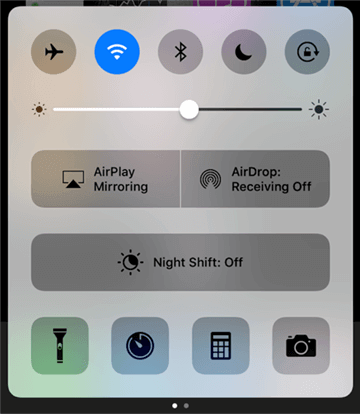
Настроить дублирование экрана на iOS
Вот и все. Использовать зеркальное отображение экрана на устройствах на базе iOS довольно просто. Имейте в виду, что зеркальное отображение экрана без Wi-Fi может быть невозможно на всех устройствах. Только некоторые телефоны поддерживают его.
Выполните дублирование экрана на устройстве Android
Если вы используете устройство Android, вы можете загрузить одно из множества доступных приложений для зеркалирования экрана. Многие производители телевизоров также имеют свои собственные приложения, которые помогут вам в решении этой задачи.
Здесь мы покажем вам, как отразить ваше устройство Android на телевизоре Samsung. Если у вас другой телевизор, вы сможете найти его приложение с помощью Google.
Шаг 1. Загрузите и установите приложение SmartThings на свой телефон Android.
Шаг 2. Запустите приложение на своем устройстве и нажмите «Добавить устройство». Это позволит вам добавить свой телевизор в список.
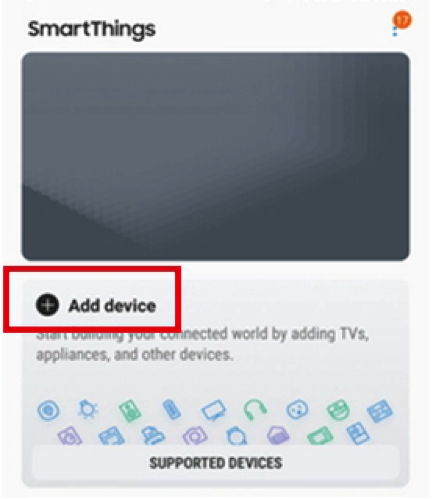
Добавить телевизор в приложение «Телефон»
Шаг 3. На следующем экране выберите свой телевизор из списка доступных устройств. Убедитесь, что ваш телевизор подключен к той же сети Wi-Fi, что и ваш телефон.
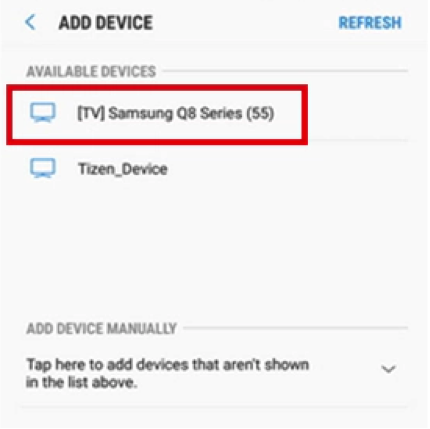
Выберите телевизор в списке
Шаг 4. Введите ПИН-код, показанный на вашем телевизоре, в приложении и нажмите на Smart View. Теперь на вашем телевизоре должно отображаться содержимое экрана Android.
Как работает дублирование экрана
Зеркальное отображение экрана использует некоторые стандартные протоколы между двумя совместимыми устройствами для установления соединения. При зеркальном отображении экрана у вас обычно есть два устройства: одно отправляет содержимое своего экрана, а второе получает содержимое с первого устройства.
Если мы используем здесь пример iPhone. Ваш iPhone является отправителем, так как его экран будет зеркальным. Ваш телевизор, на который вы отправляете экран, называется приемником, так как именно там будет отображаться экран вашего iPhone.
Различные компании используют разные протоколы для зеркального отображения экрана. Apple использует AirPlay, тогда как Google использует Google Cast. Пока два устройства совместимы, вы можете выполнять зеркальное отображение экрана. Мы надеемся, что это расскажет вам, как работает зеркальное отображение экрана на различных устройствах.
Дополнительный совет: альтернатива AirPlay для зеркального отображения экрана
Хотя AirPlay действительно отлично работает на устройствах Apple, помогая вам отразить ваш экран, он может не работать, когда вы хотите отразить свой экран на компьютере.
К счастью, у вас есть отличная альтернатива AirPlay, она называется AnyTrans. Это приложение, которое помогает вам управлять контентом на ваших устройствах, а также отображать экран вашего устройства на компьютерах.
Приложение работает как на Windows, так и на Mac. После того, как вы установили его, отобразить дисплей вашего iPhone на вашем компьютере — это всего лишь несколько щелчков мышью. Для получения более подробных инструкций просто обратитесь к разделу «Как зеркалировать экран с помощью AnyTrans»>
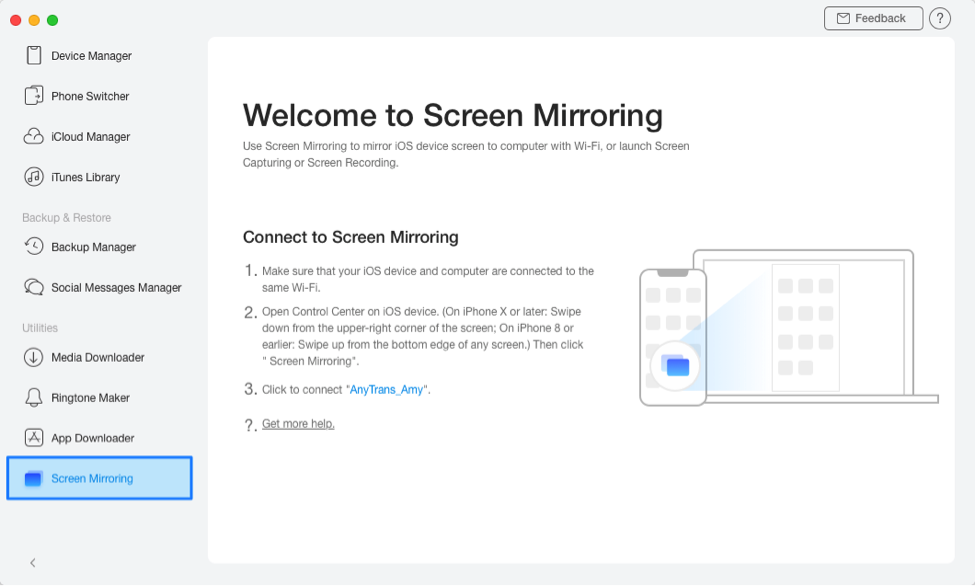
Зеркальное отображение экрана в AnyTrans
Нижняя линия
Зеркальное отображение экрана действительно полезно, поскольку оно позволяет проецировать мелкие детали экрана вашего iPhone на действительно большой экран вашего смарт-телевизора или монитора вашего компьютера. Мы надеемся, что приведенное выше руководство поможет вам узнать, что это такое, как оно работает и как вы можете использовать его на своих устройствах.
[ad_2]
